Utilisez la commande Ouvrir pour ouvrir des fichiers créés avec SpaceClaim (.scdoc) ou toute autre application de modélisation. Utilisez la commande Enregistrer sous pour exporter des pièces, des assemblages, des feuilles de mise en plan et des révisions 3D aux formats lus par d'autres applications. Votre type de licence détermine les actions prises en charge.
Si vous utilisez régulièrement des fichiers autres que SpaceClaim, nous vous recommandons de définir vos options de fichier pour optimiser le processus d'importation et d'exportation en fonction de vos besoins.
Les ID d'objet pour les arêtes, les faces et les corps sont désormais stockés dans le fichier SCDOC. Les ID d'objet sont préservés lorsque d'autres fichiers sont ouverts ou insérés dans SpaceClaim, et les ID peuvent également être exportés. Par exemple, si vous exportez une conception vers une société d'analyse et qu'ils relèvent une géométrie avec des positions de chargement, des conditions de limite, etc., lorsque vous réimportez cette conception, effectuez des modifications, et réexportez à la société d'analyse, cette dernière n'aura pas besoin de recréer de balises sur la nouvelle conception.
Si l'importation d'un fichier échoue, le motif de l'échec est consigné dans le Registre d'état situé dans la partie inférieure droite de la fenêtre SpaceClaim.
Pour importer une conception
-
Sélectionnez Ouvrir dans le menu Application, cliquez sur
 dans la barre d'outils Accès rapide ou cliquez sur l'outil Insérerdans le groupe Insérer du ruban de l'onglet Conception.
dans la barre d'outils Accès rapide ou cliquez sur l'outil Insérerdans le groupe Insérer du ruban de l'onglet Conception.Selon le type de fichier sélectionné, des éléments supplémentaires apparaissent dans la fenêtre Ouvrir. Pour des descriptions de ces options ou pour définir leurs valeurs par défaut, cliquez sur Options.
-
Sélectionnez Vérifier la géométrie pour exécuter une vérification de géométrie après l'ouverture ou l'importation d'un fichier. Reportez-vous à la rubrique Vérifier la géométrie.
-
Accédez au fichier à ouvrir ou insérer et sélectionnez-le.
Si vous ouvrez un fichier, il s'affiche dans une nouvelle fenêtre de conception. Si vous insérez un fichier, il apparaît comme composant externe dans la conception active.
S'il y a un caractère non valide dans le chemin d'un fichier que vous essayez d'ouvrir ou d'insérer, ce caractère est remplacé par un caractère valide afin d'éviter les erreurs.
Si vous ouvrez un fichier Inventor, Pro/ENGINEER ou Unigraphics dont des composants sont manquants, vous êtes invités à les rechercher.
Cliquez sur Arrêter dans la barre d'état pour annuler une importation en cours.
Le nom du fichier correctement importé est affiché dans le Registre d'état.
Développez les sections ci-dessous pour en savoir plus sur un format de fichier spécifique.
Pour exporter une conception ou une révision 3D
-
Sélectionnez Enregistrer sous dans le menu Application.
Vous pouvez également appuyer sur F12 ou Ctrl+Maj+S.
Vous devez enregistrer votre conception en tant que document SpaceClaim avant de l'exporter dans un autre format.
-
Sélectionnez un type de fichier dans la liste déroulante Enregistrer en tant que.
-
Selon le type de fichier sélectionné, des options supplémentaires apparaissent dans la fenêtre Enregistrer sous.
-
Enregistrer en tant que copie si vous souhaitez sauvegarder des copies de composants externes référencés par la conception avec de nouveaux noms ou remplacer les composants externes par d'autres composants externes. Vous devez cliquer sur Ressources pour cela.
-
Références pour afficher tous les composants externes référencés par le fichier. Sélectionnez un ou plusieurs composants externes et cliquez sur Parcourir pour renommer ou remplacer les composants.
-
L'option Remplacer les unités est disponible lorsque vous exportez certains types de fichiers. Sélectionnez les unités dans la liste.
-
Options pour également définir vos options d'export par défaut pour le type de fichier sélectionné.
-
Optimiser les données à l'exportation pour nettoyer les arêtes marquées et les courbes divisées lorsque vous exportez des données.
-
Unités : dépend du type de fichier
-
Vue : choisissez une vue standard
-
Version : dépend du type de fichier
-
Exporter les informations sur la fabrication des pièces (JT)
-
Utiliser la caméra perspective pour KeyShot
-
Stocker les données 3D en tant que : Pour PDF, choisissez Géométrie (PRC B-Rep) ou Facettes uniquement (Universal 3D)
-
Convertir les composants SpaceClaim en calques Rhino
-
Protocole : peut être 203 ou 214 pour les fichiers STEP.
-
Taille de l'image (pixels) : ouvre la boîte de dialogue Taille d'image pour les fichiers Bitmap, GIF, JPEG, PNG, TIFF
Les lignes masquées sont exportées avec l'épaisseur par défaut. Les composants conservent leur contrainte de symétrie lorsqu'ils sont exportés.
Pour les fichiers CATIA, Parasolid, STL, et STEP, vous pouvez sélectionner la version ou le protocole à enregistrer. Vous pouvez également définir vos options d'export par défaut en cliquant sur Options.
Vous pouvez enregistrer les documents contenant uniquement des courbes d'esquisse dans les formats ACIS binaire (.sab), ACIS texte (.sat), Parasolid, CATIA, IGES, STEP et VDA. Vous pouvez importer et exporter des points libres pour les formats Rhino, PDF, ACIS, IGES, JT Open, Parasolid, STEP et VDA.
Lorsque vous enregistrez votre conception SpaceClaim, des noms de fichier uniques sont attribués aux conceptions importées dont les noms de fichier sont identiques. Par exemple, si vous avez importé name.prt et name.asm, ces fichiers sont enregistrés en tant quename.scdoc et name2.scdoc.
Développez les sections ci-dessous pour en savoir plus sur un format de fichier spécifique.
-
-
Accédez à un dossier et tapez un nom de fichier dans la boîte de dialogue.
-
Cliquez sur Enregistrer.
 Importation : Types de fichier pris en charge
Importation : Types de fichier pris en charge
3D - pièces, assemblages (jusqu'à la version 24)
.sat, .sab
-
Lorsque vous enregistrez un fichier SAT dans un fichier X_T, les arêtes incorrectes sont nettoyées dans la conception.
-
Lorsque vous importez des fichiers ACIS, le nom de l'instance « pièce n (corps m) » est importé, mais uniquement si le nom du corps est différent de celui de la pièce. Les noms des composants et des corps sont séparés par un caractère que vous pouvez définir dans les options des fichiers ACIS. Par exemple, si le caractère par défaut est un point, le nom importé est au format composant.corps. Ainsi, si un composant unique inclut un seul corps nommé roue, le nom du composant importé dans SC est roue. Une instance est une copie d'un corps (solide copié ou répété).
-
Les solides ACIS peuvent être importés à l'aide de l'option RealDWG, les courbes d'esquisse et le texte peuvent être importés dans des conceptions, 2D.
3D - pièces, assemblages, Géométrie (PRC B-Rep)
- Les plateformes 32 bits et 64 bits sont prises en charge.
- Les informations de couleur sont importées pour les PDF 3D.
- Prend en charge l'importation et l'exportation BREP
- Utilise par défaut B-Rep pour l'exportation
- L'importation de PMI en tant qu'objets graphiques (non sémantiques) n'est pas prise en charge
- Annotations
- Cotes
- Tolérances géométriques
- Etats de surface
- Symboles de référence
- Cibles de référence
3D - pièces; assemblages
.amf
-
L'importation prend également en charge le format AMF compressé
-
Le bouton Arrêter permet d'arrêter l'importation AMF lorsque le traitement de l'image est trop long
-
Les couleurs et les noms de corps sont pris en charge
entités d'espace de modèle et de mise en plan R12 à 14, 2000, 2004, 2007, 2010, 2013
avec solides (format ACIS V7)
Comprend les maillages polyfaces
.dwg, .dxf
-
Les mises en plan AutoCAD peuvent être insérées sous forme de dessins.
-
Si vous importez un fichier AutoCAD et que la géométrie attendue n'est pas affichée, tentez de modifier les options d'importation. Reportez-vous à la rubrique Options d'importation et d'exportation de fichiers.
-
Lorsque vous sauvegardez une conception avec un style de graphique de type ombrage tel qu'un fichier DWG, il est converti au style de ligne caché.
-
Lorsque vous enregistrez une conception en tôle en tant que fichier DXF, les annotations et les lignes de pliage sont enregistrées sur le même calque, et les cotes complètes de la conception dépliée sont supprimées.
-
Les épaisseurs sont exportées vers AutoCAD (DXF ou DWG). Les lignes de hachurage des feuilles de mise en plan sont exportées sous forme de lignes autonomes.
-
Vous pouvez importer des maillages polyfaces à partir de fichiers AutoCAD en tant que solides 3D. Pour obtenir la liste des options d'importation des maillages polyfaces, reportez-vous à la rubrique Options d'importation et d'exportation de fichiers.
-
SpaceClaim importe des « entités proxy » dans les fichiers AutoCAD DXF et DWG lorsque vous sélectionnez l'option TeighaDWG.
-
Si vous ne parvenez pas à ouvrir un fichier AutoCADopen, tentez de remplacer l'option DWG par l'option RealDWG. Bien que certains fichiers AutoCAD contiennent des modèles ACIS incorporés, ceux-ci peuvent ne pas être des modèles ACIS standard. Contrairement aux bibliothèques TeighaDWG, les bibliothèques RealDWG incluent une API pour enregistrer ces variantes de modèles ACIS au format ACIS v7 (format courant le plus récent).
-
Les solides ACIS peuvent être importés à l'aide de l'option RealDWG, les maillages polyfaces peuvent être importés comme légers (en lecture seule), Esquisse
- Exporter en tant qu'instantané 2D
- Les espaces de mise en plan sont importés dans des fenêtres séparées
- Les espaces de mise en plan vides sont ignorés à l'importation
- Les espaces de mise en plan sont uniquement prise en charge pour Teigha, mais PAS pour RealDWG
pièces, assemblages (versions V4 4.1.9 à 4.2.4)
assemblages (versions V5 R2 à R23, V6R2013)
.model, .CATPart, .CATProduct, .cgr, .exp
-
Les fichiers (.cgr) à facettes CATIA s'ouvrent, mais apparaissent en tant que composants légers qu'il est impossible de charger. Vous pouvez enregistrer des fichiers .cgr importés en tant que documents SpaceClaim que vous pourrez ouvrir ultérieurement. Toutefois, le contenu de ce document reste léger. Il est visible dans la fenêtre de conception mais vous ne pouvez pas modifier le modèle.
-
Les fichiers CATIA contenant des informations relatives à la fabrication du produit peuvent être ouverts ou insérés. La visibilité est désactivée. Si le calque n'existe pas, il est créé automatiquement.
-
Lors de l'exportation de fichiers CATIA V5, vous pouvez désélectionner l'option Simplifier les splines des données surfaciques. Lors de l'importation ou de l'exportation de fichiers CATIA, les emplacements XYZ des objets constitués de points sont correctement dimensionnés.
-
Inclut les informations de fabrication de produits (PMI) placées sur Plans d'annotation importés
fichiers (versions IDF 3.0 et IDF 4.0)
.idf, .emn, .idb
-
La majorité du contenu des fichiers IDF 4.0 n'est pas prise en charge.
-
L'assemblage de volets et de cartes, les découpes, les surfaces comblées, les mémorisations, les matières, les volets (et éléments associés), les sous-dispositions et les modèles thermiques ne sont pas pris en charge.
-
Ouvrir les fichiers IDF et PAD
pièces, assemblages (jusqu'à la version 5,3)
.igs, .iges
- Les courbes et les couleurs des courbes sont prises en charge à l'importation
pièces (versions 6 - 10)
.ipt
pièces et assemblages (versions 11 à 2013)
.ipt, .iam
-
Pour prendre connaissance des restrictions, consultez la page http://doc.spatial.com/index.php/InterOp:Connect/Inventor/Inventor_Reader#Limitations.
-
Prise en charge limitée des assemblages Inventor
-
Les attributs des assemblages (couleurs et calques) ne sont pas pris en charge.
-
Les pièces et les sous-assemblages Inventor doivent être présents dans le répertoire principal (racine) de l'assemblage Inventor.
-
Les fonctionnalités au niveau de l'assemblage ne sont pas prises en charge. Par exemple, une instance peut être marquée comme non visible dans un assemblage Inventor. Dans la mesure où le translateur ne prend pas en charge la lecture des informations non visibles, les instances non visibles sont translatées.
-
-
Surfaces Inventor non prises en charge
Le translateur ne prend actuellement pas en charge les surfaces hélicoïdales des fichiers Inventor 6 et les surfaces « cylspl » des fichiers Inventor 7. Si le fichier Inventor inclut l'une de ces surfaces, la translation partielle qui a lieu ignore les données correspondant à ces surfaces et convertit les entités restantes.
-
Prise en charge limitée des entités pour Inventor 11, 2008, 2009 et 2010
Le translateur ne prend actuellement pas en charge certaines entités spécifiques résultant d'opérations effectuées via les fonctionnalités avancées d'Inventor, telles que la génération de volumes.
-
Aucune prise en charge des attributs
Le translateur ne prend pas en charge la translation des attributs, tels que les couleurs et les calques.
-
Aucune prise en charge des drapeaux masqués
Le translateur ne prend pas en charge le filtrage des corps masqués. C'est pourquoi, ceux-ci sont également translatés.
-
Prise en charge limitée des unités
Le translateur ne prend en charge que les millimètres et les pouces pour Inventor 6 – 11 et 2008. Pour les versions 2009 et 2010, le translateur ne prend en charge que les millimètres comme unité. Toutes les unités non prises en charge sont considérées comme étant exprimées en millimètres.
pièces, assemblages (versions 6.4, 7.0, 8.0, 8.1, 8.2, 9.0 à 9.5)
.jt
- Les bibliothèques JTOpen 5.3 sont disponibles pour lire et écrire les fichiers JT créés dans la version 5.3.
- Les fichiers JT contenant des informations relatives à la fabrication du produit (PMI) sont pris en charge pour :
- étiquettes de référence ;
- textes d'annotation ;
- cotes ;
- GD&T ;
- Symboles de finition de surface
- Symboles de soudure
- Annotations flottantes
- L'option PMI est activée par défaut.
- Les PMI de polylignes et sémantiques sont prises en charge. Les informations sémantiques des cotes importées seront mises à jour en fonction des modifications de géométrie. Les polylignes sont de simples courbes dans l'espace qui ne se mettent pas à jour.
- Les PMI sémantiques sont placées sur le calque 0 après importation. Les polylignes sont placées sur un calque intitulé Annotations de polylignes importées.
- En ce qui concerne les symboles GDT, vous pouvez cliquer sur une annotation de tolérance ou un symbole de référence pour afficher ses valeurs dans le volet Propriétés.
- Cliquez sur une flèche ou une ligne pour afficher ou modifier la flèche ou les styles dans le volet Propriété.
- Les noms de fichiers Unicode sont pris en charge.
Non pris en charge
pièces, assemblages (versions NX1 à NX8 et UG v11 à 18)
.prt
pièces, assemblages (V10.0 à V26)
.x_t, .x_b, .xmt_txt, .xmt_bin
courbes (insérer uniquement)
.txt
-
Une courbe de spline est créée par défaut si l'option Polyline=False est utilisée. Si l'option Polyline=True est utilisée, les points sont connectés par des segments de ligne droite.
-
Par défaut, des courbes 2D sont créées. Lorsque vous spécifiez des courbes 2D, la première colonne de points de données doit être un nombre entier et donne la hauteur du plan de l'une des courbes. Le début de la nouvelle courbe est spécifié en remplaçant cette hauteur par la valeur de la ligne suivante. Si l'option 3D=True est utilisée, il peut s'agir de courbes 3D
-
Plusieurs courbes sont séparées par des lignes vierges.
-
Vous pouvez importer des fichiers Point curve text contenant des courbes à point unique, qui seront créées en tant que points.
-
Les fichiers Point-curve text ouverts ou insérés dans SpaceClaim affichent une courbe fermée lorsque le fichier a une valeur répétée.
-
Vous pouvez importer des courbes dans des systèmes de coordonnées ou d'autres géométries, telles que des objets importés.
-
Les fichiers Point-curve text avec des colonnes séparées par des virgules peuvent être ouverts ou insérés dans SpaceClaim. Cette fonctionnalité vous permet d'importer tout fichier dont les valeurs sont séparées par des virgules dans SpaceClaim.
-
Si une erreur se produit lors de la lecture du fichier texte d'entrée, un message indique le numéro de ligne de l'erreur entre parenthèses, suivi du texte figurant sur cette ligne.
-
L'exemple suivant affiche le contenu d'un fichier Point curve text à gauche, et les courbes 3D créées par celui-ci à droite :
-
Notez que les coordonnées du point sont les suivantes : (Z, X, Y)
-
Par exemple (1, 2, 3) est (Z=1, X=2, Y=3)
-
|
3d=true polyline=false 1 0 0 1 0 1 1 1 0 1 1 1 2 0 1 2 1 0 3 0 0 3 0 1 3 1 0 |
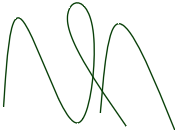 |
Comme le fichier inclut l'option polyline=false, les courbes de la spline sont créées. Si cette option est définie sur polyline=true, des lignes droites sont créées.
Des courbes 3D sont créées car le fichier contient l'option 3d=true. Si cette option est absente du fichier ou est définie sur 3d=false, les courbes créées sont en deux dimensions.
La ligne vierge après le premier jeu de coordonnées indique que le jeu de coordonnées suivant est une nouvelle courbe.
Vous pouvez copier le contenu du fichier ci-dessus et le coller dans un fichier texte, puis utiliser ![]() Insérer un fichier pour tenter l'opération par vous-même.
Insérer un fichier pour tenter l'opération par vous-même.
Non pris en charge
Non pris en charge
pièces et assemblages versions 16 à Wildfire 5.0 (Creo 1.0, 2.0)
.prt, .asm
-
Lorsque vous importez des assemblages Pro/ENGINEER et que des pièces sont manquantes, vous êtes invité à les rechercher.
-
Les informations PMI Wildfire 5 ne sont pas prises en charge.
-
Vous pouvez ouvrir les fichiers d'accélérateur d'instances et d'assemblage (*.xpr et *.xas) directement dans SpaceClaim.
pièces, assemblages (version 4.0, V5.0)
0,3dm
-
Lors de l'importation d'un fichier Rhino, les courbes multi-segmentées sont consolidées.
-
Vous pouvez exporter des noms de calques, des informations de couleur, des lignes d'esquisse et des informations sur les matières.
-
Par défaut, la topologie voisine est prise en compte. Cela signifie que si des problèmes sont détectés sur une face, les faces voisines peuvent fournir les informations nécessaires à la réparation de celle-ci.
-
Le plug-in 32/64 bits Rhino prend en charge la version Rhino V5 Bêta. Vous pouvez l'utiliser pour importer et exporter à l'aide des données formatées Rhino V4. Vous pouvez également toujours couper et copier le travail en cours dans Rhino et MOI, puis le coller dans SpaceClaim.
|
Objet Rhino pris en charge |
Objet Rhino |
SpaceClaim entité |
|
Solides |
Polysurfaces fermées |
Solide |
|
Surfaces fermées : sphère, tore, points ellipsoïde ; |
||
|
Polysurfaces (ouvertes) |
Solide en feuille |
|
|
Surfaces |
Surfaces rognées |
Solide en feuille |
|
Surfaces non rognées avec arêtes de limite |
||
|
Courbes (courbe, polycourbe) |
Courbe d'esquisse nommée |
|
|
Objets constitués de points (point, nuage de points) |
Non pris en charge |
|
|
Objets avec maillage polygonal |
Non pris en charge |
|
|
Nom de l'objet |
Nom de l'entité |
|
|
Couleur de l'objet |
Couleur de l'entité |
|
|
Calques |
Nom du calque |
Nom du calque |
|
Couleur du calque |
Couleur du calque |
|
|
Calque activé/désactivé |
Afficher/masquer le calque |
|
|
Calque verrouillé/déverrouillé |
Calque verrouillé/déverrouillé |
|
|
Structure du calque |
Propriétés du composant |
|
|
Matières |
Nom de la matière |
Nom de la matière |
|
Autres attributs de matière |
Non pris en charge |
|
|
Groupes |
Non pris en charge |
|
pièces, assemblages V2012.1 SP2
.rsdoc
pièces, assemblages (jusqu'à la version 8)
.skp
pièces, assemblages (V18 - ST5)
.par, psm, .asm
pièces, assemblages (versions 98 à 2013)
.sldprt, .sldasm
-
Si vous ouvrez un fichier SolidWorks, SpaceClaim recherche l'assemblage et les fichiers des pièces externes requis dans les emplacements suivants :
-
dossier racine de l'assemblage ;
-
sous-dossier correspondant dans le nouveau dossier racine ;
-
chemin d'accès absolu du composant enregistré dans le fichier de l'assemblage.
-
-
Lorsque vous importez une conception de SolidWorks, les unités sont modifiées pour correspondre à la pièce.
pièces, assemblages (versions AP203, AP214 [géométrie])
.stp, .step
Lorsque vous importez des assemblages STEP d'un fichier, sélectionnez l'option de fichier SpaceClaimCréer plusieurs documents lors de l'importation des assemblages si vous souhaitez que les assemblages demeurent dans un seul fichier plutôt que d'être divisés en plusieurs fichiers, un pour chaque document interne.
pièces et assemblages Facettes ou solides
.stl
-
Lors de l'exportation de fichiers STL, la sortie est, par défaut, définie sur Binaire.
-
Les fichiers STL peuvent inclure des maillages polyfaces et être importés en tant qu'objets légers. Les maillages polyfaces sont importés en tant que solides.
-
Lors de l'enregistrement au format de fichier .STL, la qualité dépend de la configuration du paramètre de qualité graphique. Nous conseillons de configurer cette option de manière à assurer une qualité graphique la plus haute possible si la conception doit pouvoir être utilisée en tant que prototype de SLA rapide à des fins de validation de forme, d'adaptation et de fonction.
-
Vous pouvez importer un fichier STL comme solide, s'il contient plusieurs zones planes pouvant être fusionnées en une seule face plane.
-
Vous pouvez importer un fichier STL en tant qu'objet avec maillage et l'exporter en tant que nouveau fichier STL. Vous avez ainsi la possibilité d'importer plusieurs fichiers STL dans un document puis d'exporter l'ensemble sous la forme d'un fichier unique.
pièces, assemblages (versions 1.0 et 2.0)
.vda
fichiers (à insérer uniquement) avec les codecs adéquats installés
.wmv, .avi, .flv, .mkv, .mov, .mp4, .mpg, mpeg, .ogm, .vob
Voir Insérer une vidéo
pièces, assemblages (Facettes)
.obj
Non pris en charge
Non pris en charge
 Exportation : Formats de fichier pris en charge
Exportation : Formats de fichier pris en charge
Versions 6, 7 15-24 (V22 par défaut)
pièces et assemblages
-
Lorsque vous enregistrez un fichier SAT dans un fichier X_T, les arêtes incorrectes sont nettoyées dans la conception.
-
Lorsque vous importez des fichiers ACIS, le nom de l'instance « pièce n (corps m) » est importé, mais uniquement si le nom du corps est différent de celui de la pièce. Les noms des composants et des corps sont séparés par un caractère que vous pouvez définir dans les options des fichiers ACIS. Par exemple, si le caractère par défaut est un point, le nom importé est au format composant.corps. Ainsi, si un composant unique inclut un seul corps nommé roue, le nom du composant importé dans SC est roue. Une instance est une copie d'un corps (solide copié ou répété).
-
Les solides ACIS peuvent être importés à l'aide de l'option RealDWG, les courbes d'esquisse et le texte peuvent être importés dans des conceptions, 2D.
pièces, assemblages, Géométrie (PRC B-Rep), courbes
2D : imprimer vers ou enregistrer les dessins uniquement
- Les plateformes 32 bits et 64 bits sont prises en charge.
- Les informations de couleur sont exportées pour les PDF 3D.
- Prend en charge l'importation et l'exportation BREP
- Les fichiers .scdoc de maillage seul peuvent être exportés au format PDF
3D - pièces; assemblages
.amf
-
L'exportation prend également en charge le format AMF compressé
-
Les éléments suivants sont pris en charge pour l'exportation :
-
Géométrie
-
Couleurs des corps et des faces
-
Matière des corps
-
Textures
-
Composants légers
-
Structure arborescente de l'assemblage
-
-
L'exportation est prise en charge par le Convertisseur
R12 à 14, 2000, 2004, 2007, 2010, 2013
solides
.dwg, .dxf
-
Les mises en plan AutoCAD peuvent être insérées sous forme de dessins.
-
Si vous importez un fichier AutoCAD et que la géométrie attendue n'est pas affichée, tentez de modifier les options d'importation. Reportez-vous à la rubrique Options d'importation et d'exportation de fichiers.
-
Lorsque vous sauvegardez une conception avec un style de graphique de type ombrage tel qu'un fichier DWG, il est converti au style de ligne caché.
-
Lorsque vous enregistrez une conception en tôle en tant que fichier DXF, les annotations et les lignes de pliage sont enregistrées sur le même calque, et les cotes complètes de la conception dépliée sont supprimées.
-
Les épaisseurs sont exportées vers AutoCAD (DXF ou DWG). Les lignes de hachurage des feuilles de mise en plan sont exportées sous forme de lignes autonomes.
-
Vous pouvez importer des maillages polyfaces à partir de fichiers AutoCAD en tant que solides 3D. Pour obtenir la liste des options d'importation des maillages polyfaces, reportez-vous à la rubrique Options d'importation et d'exportation de fichiers.
-
SpaceClaim importe des « entités proxy » dans les fichiers AutoCAD DXF et DWG lorsque vous sélectionnez l'option TeighaDWG.
-
Si vous ne parvenez pas à ouvrir un fichier AutoCADopen, tentez de remplacer l'option DWG par l'option RealDWG. Bien que certains fichiers AutoCAD contiennent des modèles ACIS incorporés, ceux-ci peuvent ne pas être des modèles ACIS standard. Contrairement aux bibliothèques TeighaDWG, les bibliothèques RealDWG incluent une API pour enregistrer ces variantes de modèles ACIS au format ACIS v7 (format courant le plus récent).
-
Les solides ACIS peuvent être importés à l'aide de l'option RealDWG, les maillages polyfaces peuvent être importés comme légers (en lecture seule), Esquisse
- Exporter en tant qu'instantané 2D
V5 R6 à R22 (R17 par défaut)
pièces, assemblages
.model, .CATPart, .CATProduct, .cgr, .exp
-
Les fichiers (.cgr) à facettes CATIA s'ouvrent, mais apparaissent en tant que composants légers qu'il est impossible de charger. Vous pouvez enregistrer des fichiers .cgr importés en tant que documents SpaceClaim que vous pourrez ouvrir ultérieurement. Toutefois, le contenu de ce document reste léger. Il est visible dans la fenêtre de conception mais vous ne pouvez pas modifier le modèle.
-
Les fichiers CATIA contenant des informations relatives à la fabrication du produit peuvent être ouverts ou insérés. La visibilité est désactivée. Si le calque n'existe pas, il est créé automatiquement.
-
Lors de l'exportation de fichiers CATIA V5, vous pouvez désélectionner l'option Simplifier les splines des données surfaciques. Lors de l'importation ou de l'exportation de fichiers CATIA, les emplacements XYZ des objets constitués de points sont correctement dimensionnés.
-
Inclut les informations de fabrication de produits (PMI) placées sur Plans d'annotation importés
MS Office 2003, 2007, 2013
Non pris en charge
pièces, assemblages (version 5.3, JAMA-IS, Types : 186, 144, 143)
.igs, .iges
pièces, assemblages, feuilles de mise en plan, diapositives de révision 3D (exporter en tant qu'instantané 2D)
.bmp, .gif, .jpg, .png, .tif
A l'exportation, vous pouvez spécifier la taille de l'image en pixels ou en pourcentage de la taille réelle.
Lorsque vous enregistrez une mise en plan sous la forme d'une image, vous pouvez spécifier Utiliser les limites de la scène ou Utiliser les limites de la feuille. Les limites de la scène ajoutent des bordures grises autour de la mise en plan afin de remplir intégralement la scène. Les limites de la feuille incluent uniquement tous les éléments contenus dans la limite de la feuille.
Voir Insérer une image
Non pris en charge
pièces, assemblages (versions 6.4, 7.0, 8.0, 8.1, 8.2, 9.0 à 9.5)
.jt
- Les bibliothèques JTOpen 5.3 sont disponibles pour lire et écrire les fichiers JT créés dans la version 5.3.
- Les fichiers JT contenant des informations relatives à la fabrication du produit (PMI) sont pris en charge pour :
- étiquettes de référence ;
- textes d'annotation ;
- cotes ;
- GD&T ;
- Symboles de finition de surface
- Symboles de soudure
- Annotations flottantes
- L'option PMI est activée par défaut.
- Les PMI de polylignes et sémantiques sont prises en charge. Les informations sémantiques des cotes importées seront mises à jour en fonction des modifications de géométrie. Les polylignes sont de simples courbes dans l'espace qui ne se mettent pas à jour.
- Les PMI sémantiques sont placées sur le calque 0 après importation. Les polylignes sont placées sur un calque intitulé Annotations de polylignes importées.
- En ce qui concerne les symboles GDT, vous pouvez cliquer sur une annotation de tolérance ou un symbole de référence pour afficher ses valeurs dans le volet Propriétés.
- Cliquez sur une flèche ou une ligne pour afficher ou modifier la flèche ou les styles dans le volet Propriété.
- Les noms de fichiers Unicode sont pris en charge.
- Le GD&T sémantique créé dans SpaceClaim est exporté vers JT
pièces, assemblages
.bip
Non pris en charge
pièces, assemblages V12 à 26 (V22 par défaut)
.x_t, .x_b
Non pris en charge
3.6
pièces, assemblages
Les fichiers .scdoc de maillage seul peuvent être exportés au format de fichier POV
MS Office 2003, 2007, 2013
diapositives de révision 3D .ppt
Non pris en charge
V4.0, V5.0
pièces, assemblages
0,3dm
-
Lors de l'importation d'un fichier Rhino, les courbes multi-segmentées sont consolidées.
-
Vous pouvez exporter des noms de calques, des informations de couleur, des lignes d'esquisse et des informations sur les matières.
-
Par défaut, la topologie voisine est prise en compte. Cela signifie que si des problèmes sont détectés sur une face, les faces voisines peuvent fournir les informations nécessaires à la réparation de celle-ci.
-
Le plug-in 32/64 bits Rhino prend en charge la version Rhino V5 Bêta. Vous pouvez l'utiliser pour importer et exporter à l'aide des données formatées Rhino V4. Vous pouvez également toujours couper et copier le travail en cours dans Rhino et MOI, puis le coller dans SpaceClaim.
|
Objet Rhino pris en charge |
Objet Rhino |
SpaceClaim entité |
|
Solides |
Polysurfaces fermées |
Solide |
|
Surfaces fermées : sphère, tore, points ellipsoïde ; |
||
|
Polysurfaces (ouvertes) |
Solide en feuille |
|
|
Surfaces |
Surfaces rognées |
Solide en feuille |
|
Surfaces non rognées avec arêtes de limite |
||
|
Courbes (courbe, polycourbe) |
Courbe d'esquisse nommée |
|
|
Objets constitués de points (point, nuage de points) |
Non pris en charge |
|
|
Objets avec maillage polygonal |
Non pris en charge |
|
|
Nom de l'objet |
Nom de l'entité |
|
|
Couleur de l'objet |
Couleur de l'entité |
|
|
Calques |
Nom du calque |
Nom du calque |
|
Couleur du calque |
Couleur du calque |
|
|
Calque activé/désactivé |
Afficher/masquer le calque |
|
|
Calque verrouillé/déverrouillé |
Calque verrouillé/déverrouillé |
|
|
Structure du calque |
Propriétés du composant |
|
|
Matières |
Nom de la matière |
Nom de la matière |
|
Autres attributs de matière |
Non pris en charge |
|
|
Groupes |
Non pris en charge |
|
pièces, assemblages V2012.1 SP2
.rsdoc
pièces et assemblages SketchUp versions 3.0 à V8.0
.skp
Non pris en charge
AP302, AP214 (géométrie)
pièces, assemblages (versions AP302, AP214 [géométrie])
.stp, .step
Lorsque vous importez des assemblages STEP d'un fichier, sélectionnez l'option de fichier SpaceClaimCréer plusieurs documents lors de l'importation des assemblages si vous souhaitez que les assemblages demeurent dans un seul fichier plutôt que d'être divisés en plusieurs fichiers, un pour chaque document interne.
pièces, assemblages
.stl
-
Lors de l'exportation de fichiers STL, la sortie est, par défaut, définie sur Binaire.
-
Les fichiers STL peuvent inclure des maillages polyfaces et être importés en tant qu'objets légers. Les maillages polyfaces sont importés en tant que solides.
-
Lors de l'enregistrement au format de fichier .STL, la qualité dépend de la configuration du paramètre de qualité graphique. Nous conseillons de configurer cette option de manière à assurer une qualité graphique la plus haute possible si la conception doit pouvoir être utilisée en tant que prototype de SLA rapide à des fins de validation de forme, d'adaptation et de fonction.
-
Vous pouvez importer un fichier STL comme solide, s'il contient plusieurs zones planes pouvant être fusionnées en une seule face plane.
-
Vous pouvez importer un fichier STL en tant qu'objet avec maillage et l'exporter en tant que nouveau fichier STL. Vous avez ainsi la possibilité d'importer plusieurs fichiers STL dans un document puis d'exporter l'ensemble sous la forme d'un fichier unique.
V2.0
pièces
.vda
pièces, assemblages
.wrl
Non pris en charge
pièces, assemblages
.obj
-
La structure n'est pas conservée lorsque vous enregistrez en tant que fichier OBJ.
-
Lorsque vous enregistrez la conception en tant que fichier OBJ, la tessellation graphique actuelle est utilisée à des fins de précision. Vous pouvez modifier la tessellation en définissant l'option Rapport de qualité de l'image/vitesse des graphiques de SpaceClaim.
solides de type pièces et assemblages uniquement
.xaml
L'orientation et la translation de la vue actuelle sont enregistrées dans un fichier XAML.
diapositives de révision 3D
.xaml
Pour importer une conception à l'aide d'un glisser-déposer
Faites glisser l'icône du fichier sur un emplacement de la barre de titre ou du ruban. Vous pouvez également faire glisser l'icône dans la fenêtre de conception si aucun onglet de conception n'est ouvert.
Cette action permet d'ouvrir la conception, ainsi que l'ensemble des feuilles de mise en plan, annotations, etc.
Vous pouvez également couper et coller les données à partir de certaines applications. Reportez-vous à la rubrique Copier et coller à partir d'autres applications.
Pour exporter une conception en tant qu'image
-
Sélectionnez Enregistrer sous dans le menu Application.
Vous pouvez également appuyer sur F12 ou Ctrl+Maj+S.
Vous devez enregistrer votre conception en tant que document SpaceClaim avant de l'exporter dans un autre format.
-
Sélectionnez un type de fichier d'image (GIF, JPG, PNG, or TIFF) dans la liste Enregistrer en tant que.
-
(Facultatif) Cliquez sur Taille d'image pour modifier la taille de l'image.>
-
>Accédez à un dossier et tapez un nom de fichier dans la boîte de dialogue.
-
Cliquez sur Enregistrer.
Pour copier le contenu de la fenêtre de conception dans le Presse-papiers Windows
Cliquez avec le bouton droit dans la fenêtre de conception et sélectionnez Copier la scène pour copier une image du contenu de la fenêtre de conception dans le Presse-papiers Windows. Vous pouvez ensuite coller l'image dans un document.
Pour ouvrir un document parent d'une conception
Cliquez avec le bouton droit sur le composant de niveau supérieur dans la structure arborescente et sélectionnez Ouvrir la partie racine pour ouvrir le document parent d'une conception enregistrée après la fermeture de la conception parente. Ce problème peut survenir dans les fichiers créés avec des versions antérieures de SpaceClaim.
Exemples

Informations PMI d'un fichier CATIA

Courbes multi-segmentées consolidées à partir d'un fichier Rhino







 Effondrement total
Effondrement total